Jeśli często tworzysz filmy za pomocą swojego iPhone’a lub iPada, zapewne wiesz, że czasami konieczne jest przyspieszenie nagrania, aby lepiej pasowało do narracji na Instagramie, lub po prostu żeby zmniejszyć jego rozmiar przed wysłaniem. Na szczęście, istnieje kilka prostych sposobów na zwiększenie prędkości wideo na tych urządzeniach. W tym artykule przedstawimy, jak to zrobić.
3 metody przyspieszania wideo na iPhonie i iPadzie (2022)
Aplikacja Zdjęcia, która jest preinstalowana na urządzeniach Apple, spełnia podstawowe potrzeby edycyjne, ale ma swoje ograniczenia. Jeśli chcesz przyspieszyć wideo nawet do dwunastokrotnej prędkości, ten przewodnik jest dla Ciebie. Możesz skorzystać z poniższego spisu treści, aby przejść do interesującej Cię sekcji.
Przyspiesz wideo w zwolnionym tempie za pomocą aplikacji Zdjęcia na iPhonie i iPadzie
Jeśli chcesz zmienić prędkość wideo w zwolnionym tempie na normalną, nie musisz korzystać z żadnych aplikacji zewnętrznych. Aplikacja Zdjęcia ma wszystkie potrzebne narzędzia do tego zadania. Oto, jak możesz przyspieszyć wideo w zwolnionym tempie na swoim iPhonie.
- Otwórz aplikację Zdjęcia na swoim iPhonie i znajdź film w zwolnionym tempie, który chcesz edytować. Następnie kliknij „Edytuj” w prawym górnym rogu ekranu.
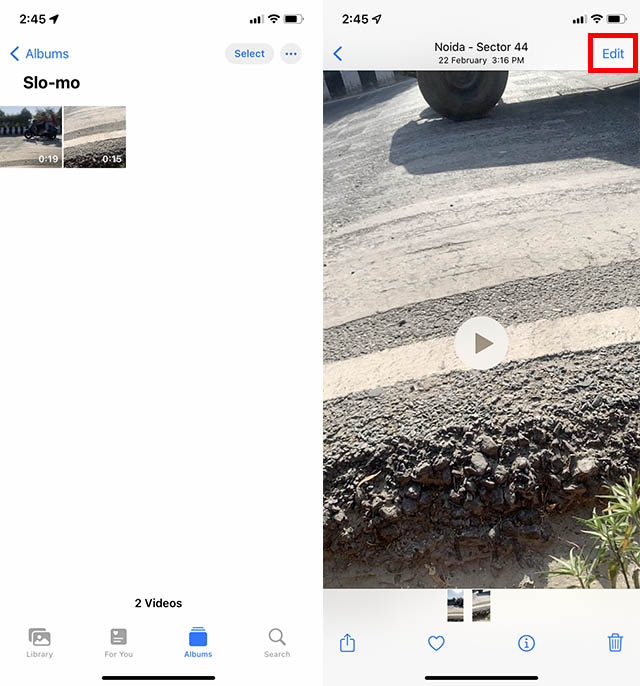
- Podczas edycji wideo zobaczysz wskaźnik prędkości poniżej osi czasu. Linie blisko siebie oznaczają normalną prędkość, natomiast linie oddalone od siebie wskazują na fragmenty w zwolnionym tempie.
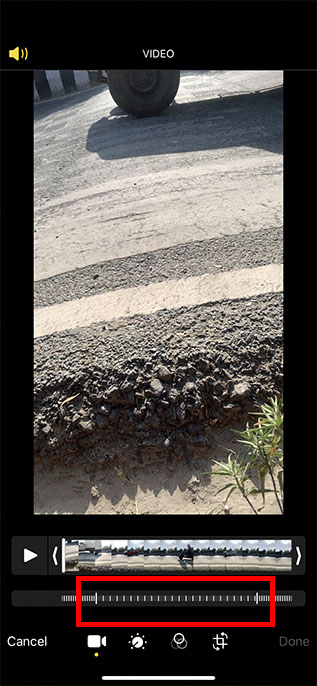
- Przeciągnij pionowy pasek na jednym z końców sekcji w zwolnionym tempie, aby zbliżyć wszystkie linie do siebie.
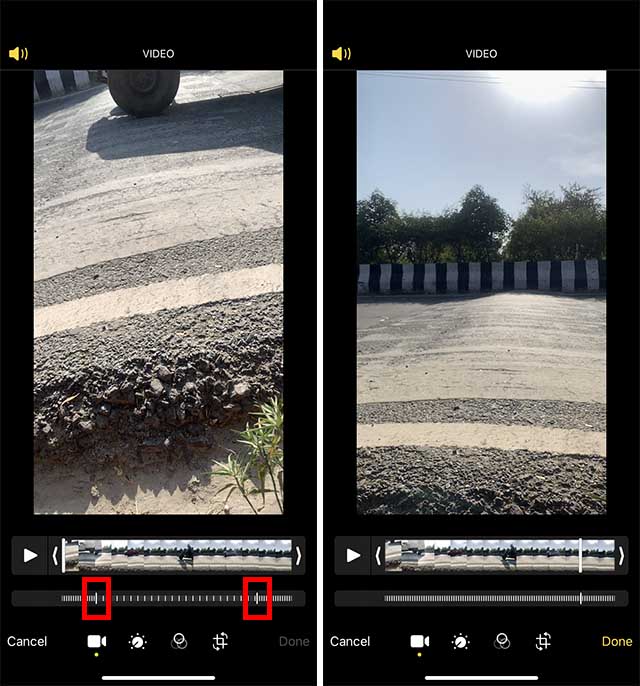
- Następnie kliknij „Gotowe”, a Twoje wideo zostanie zapisane z normalną prędkością.
Przyspiesz wideo za pomocą iMovie na iPhonie i iPadzie
Chociaż aplikacja Zdjęcia umożliwia przyspieszanie wideo w zwolnionym tempie, nie jest w stanie edytować normalnych nagrań (24FPS/25FPS/30FPS/60FPS). W tym miejscu przydaje się aplikacja Apple iMovie, która pozwala na przyspieszenie standardowych filmów nawet do dwukrotności ich prędkości.
1. Otwórz iMovie na swoim iPhonie lub iPadzie, a następnie kliknij przycisk „+”, aby utworzyć nowy projekt.
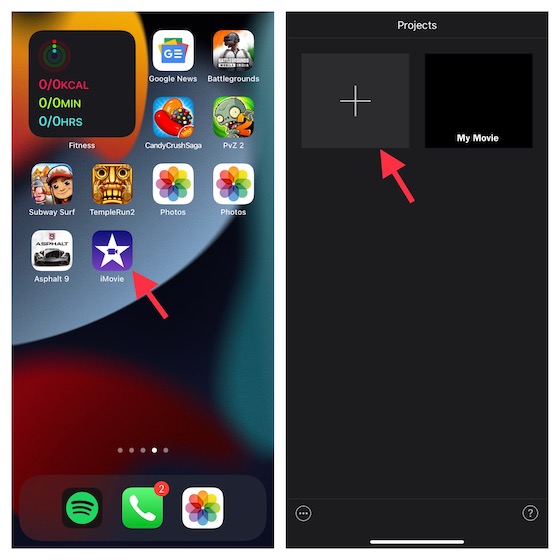
2. Wybierz opcję „Film” w sekcji „Nowy projekt”, a następnie kliknij „Media” w lewym górnym rogu ekranu.
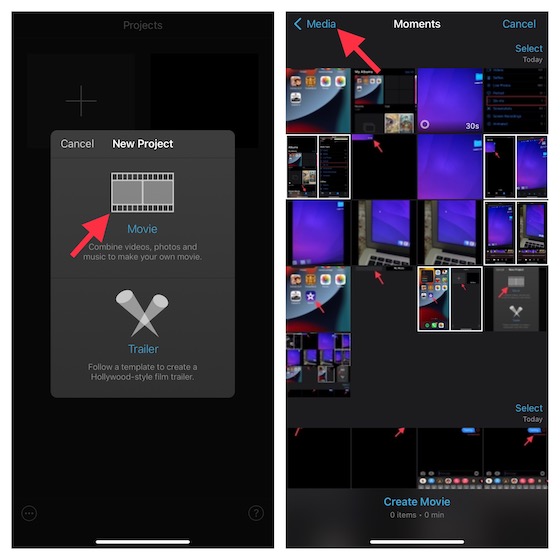
3. Następnie wybierz „Wideo” i znajdź folder, w którym przechowujesz swoje nagranie. Jeśli chcesz dostosować prędkość wideo w zwolnionym tempie, wybierz odpowiedni folder.

4. Wybierz wideo do edycji, a następnie dotknij „Utwórz film” na dole ekranu.
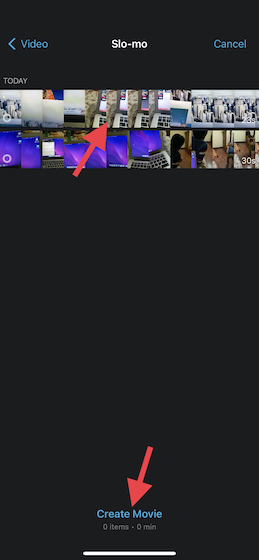
5. Gdy projekt jest otwarty w iMovie, kliknij klip wideo na osi czasu, aby uzyskać dostęp do narzędzi edycyjnych. Następnie kliknij ikonę prędkości (wygląda jak zegar) na dole. Pojawi się żółty pasek z uchwytami na każdym końcu klipu.
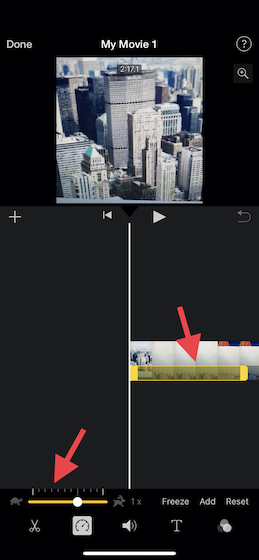
Wskazówki dla zaawansowanych:
- Aby stworzyć zakresy w klipie, przeciągnij żółty uchwyt zakresu, a następnie kliknij „Dodaj” w inspektorze, aby utworzyć nowy zakres.
6. Kontrolki prędkości wyświetlają zestaw linii, z ikoną żółwia po lewej stronie, oznaczającą spowolnienie, a ikoną królika po prawej wskazującą szybsze tempo. Powinieneś dostrzec prędkość (np. 1x) tuż obok ikony królika.
- Przeciągnij suwak w prawo, aby zwiększyć prędkość wideo. Aby spowolnić klip, przeciągnij suwak w lewo.
- Podczas przeciągania suwaka zobaczysz względną prędkość. Na przykład 2x oznacza dwukrotność normy (1x), a 1/2x to połowa standardowej prędkości.
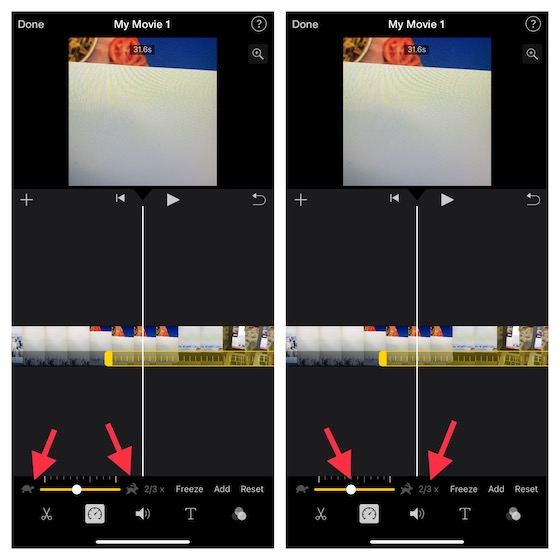
Wskazówki dla zaawansowanych:
- Aby utworzyć dodatkowe zakresy, dotknij klipu wideo poza aktualnym zakresem. Możesz również naciśnąć „Dodaj” w inspektorze, aby utworzyć granicę zakresu w pozycji wskaźnika odtwarzania.
- Możesz przeciągnąć żółte uchwyty zakresu, aby dostosować jego długość, a następnie użyć suwaka do zmiany prędkości.
- Każdy utworzony zakres oznaczony jest pionową białą linią w dolnej części klipu.
- Jeśli popełnisz błąd lub chcesz zacząć od nowa, naciśnij przycisk „Resetuj” w inspektorze. Po zakończeniu edycji stuknij w dowolne miejsce poza inspektorem, aby odrzucić zmiany.
7. Na koniec, kliknij „Gotowe”, aby zatwierdzić swoje modyfikacje.
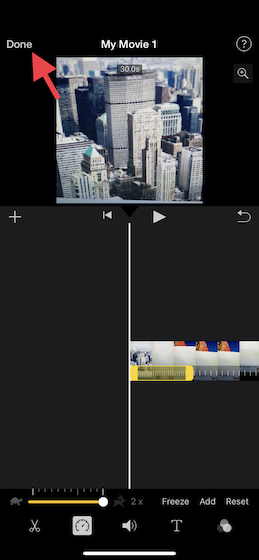
Wskazówki dla zaawansowanych:
- iMovie stara się zachować tonację klipów audio podczas ich przyspieszania lub spowalniania.
- Aby zmienić to ustawienie, kliknij przycisk „Ustawienia projektu”, a następnie włącz opcję „Prędkość zmienia wysokość tonu”.
- Umożliwi to podwyższenie dźwięku podczas zwiększania prędkości i obniżenie go przy spowolnieniu.
Najlepsze aplikacje zewnętrzne do regulacji prędkości wideo na iPhonie i iPadzie
App Store oferuje wiele edytorów prędkości wideo, ale nie wszystkie z nich są równie skuteczne. Po przetestowaniu kilku aplikacji, wybrałem trzy, które warto rozważyć. Oprócz możliwości zmiany prędkości klipów, oferują także różnorodne filtry i efekty.
1. Edytor wideo w zwolnionym tempie
„Edytor wideo w zwolnionym tempie” jest prosty w obsłudze i niezawodny, umożliwiając przyspieszenie lub spowolnienie klipów wideo na iPhonie lub iPadzie. Aplikacja pozwala na zwiększenie prędkości do 2x oraz spowolnienie do 1/4. Możesz również zastosować zmiany prędkości do różnych sekcji swojego wideo. Dodatkowo, automatycznie dostosowuje wysokość dźwięku i pozwala na zapisanie wideo w pełnej rozdzielczości.
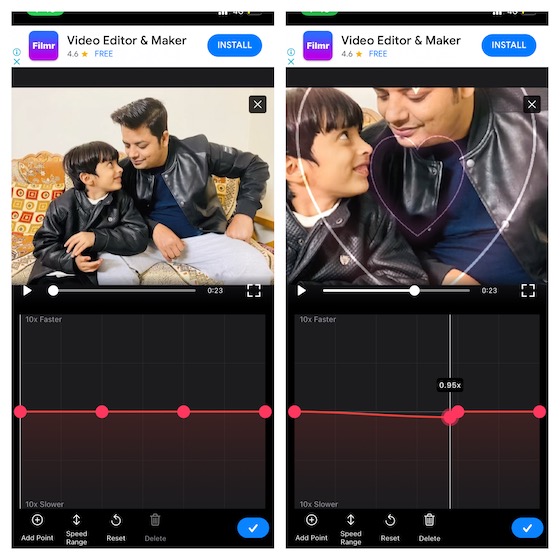
Zainstaluj: (bezpłatnie, z opcją premium za 4,99 USD/miesiąc)
2. Edytor prędkości wideo Powolny i szybki
Innym prostym, ale skutecznym edytorem prędkości wideo jest „VideoSpeed”. Umożliwia podział klipów na krótsze fragmenty i ustawienie preferowanej prędkości dla każdego z nich. Możesz przyspieszyć wideo do 8 razy szybciej lub spowolnić do 8 razy wolniej. Aplikacja oferuje też różne nakładki, filtry i muzykę w tle, co pozwala na stylizację klipów.
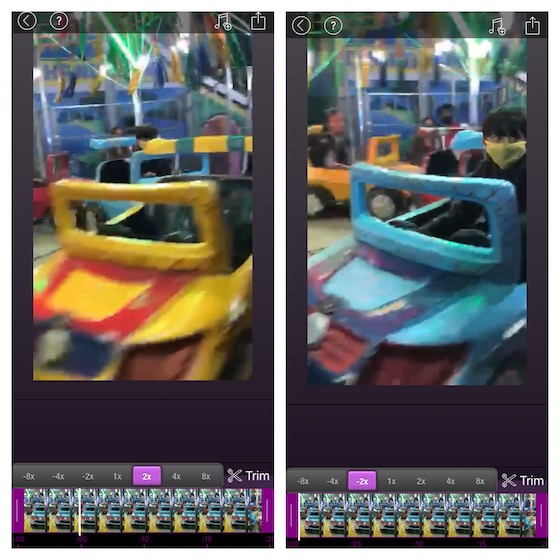
Zainstaluj: (bezpłatnie, z opcją premium za 4,99 USD/miesiąc)
3. Edytor wideo SloMo
SloMo Video Editor to zaawansowany edytor prędkości wideo dla iPhone’a i iPada, który pozwala na precyzyjne dostosowanie prędkości nagrania. Jego największą atrakcją jest możliwość edytowania wideo z prędkością do 240 fps, co pozwala na przyspieszenie lub spowolnienie do 12x. Dodatkowo, oferuje elastyczność w regulacji prędkości klipu z określonych klatek oraz bogaty zbiór utworów muzycznych i filtrów, co czyni go świetnym narzędziem do tworzenia krótkich filmów na YouTube, TikTok i Reels.
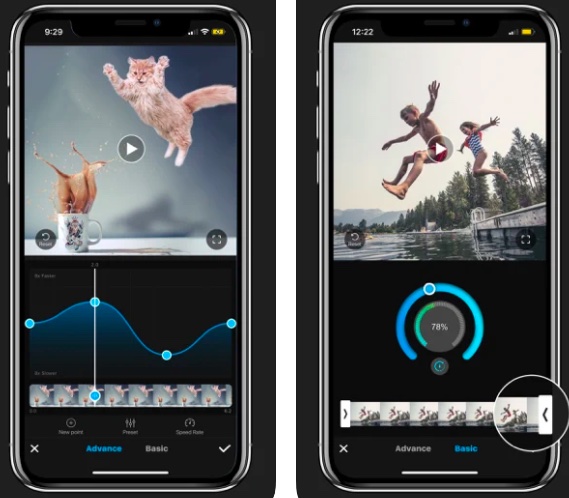
Zainstaluj: (3-dniowy bezpłatny okres próbny, 9,99 USD/miesiąc)
Łatwe przyspieszanie i spowalnianie wideo na iPhonie
W ten sposób można dostosować prędkość klipów wideo na urządzeniach z iOS/iPadOS. Jak wspomniano wcześniej, aplikacje Zdjęcia i iMovie zaspokajają podstawowe potrzeby edycyjne. Jeśli jednak potrzebujesz większej kontroli nad prędkością, aplikacje zewnętrzne mogą lepiej spełnić Twoje wymagania. Czekamy na Twoją opinię na temat preferowanej metody w sekcji komentarzy poniżej.
newsblog.pl
Maciej – redaktor, pasjonat technologii i samozwańczy pogromca błędów w systemie Windows. Zna Linuxa lepiej niż własną lodówkę, a kawa to jego główne źródło zasilania. Pisze, testuje, naprawia – i czasem nawet wyłącza i włącza ponownie. W wolnych chwilach udaje, że odpoczywa, ale i tak kończy z laptopem na kolanach.